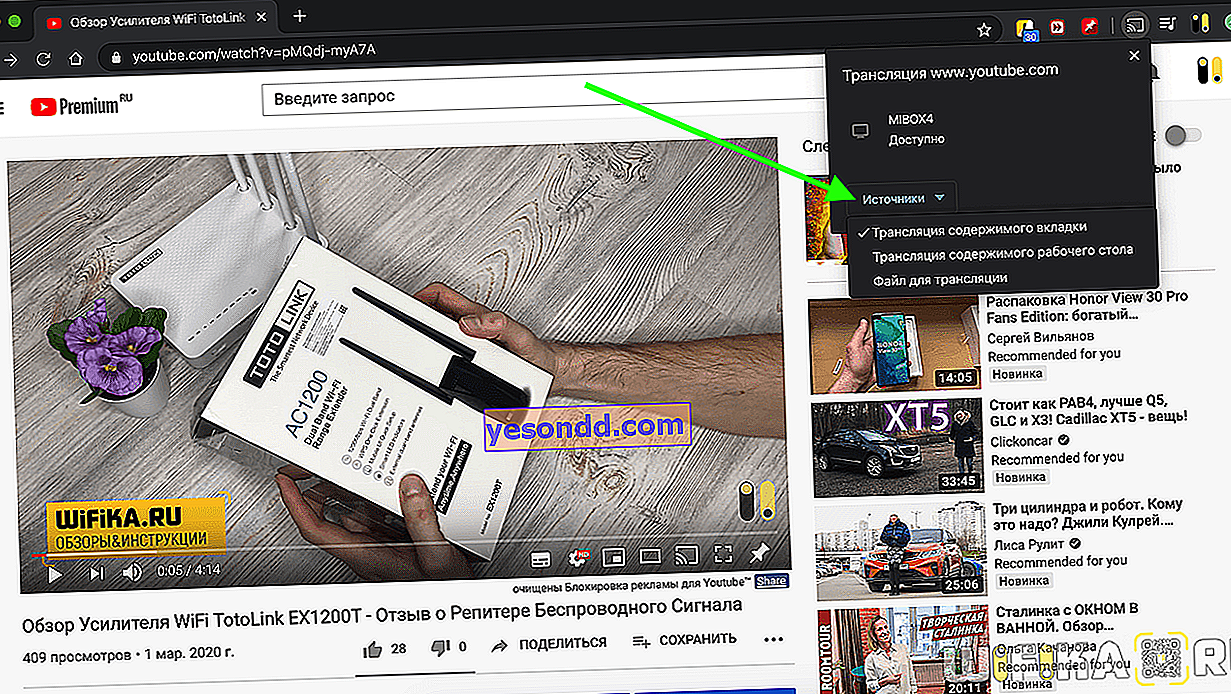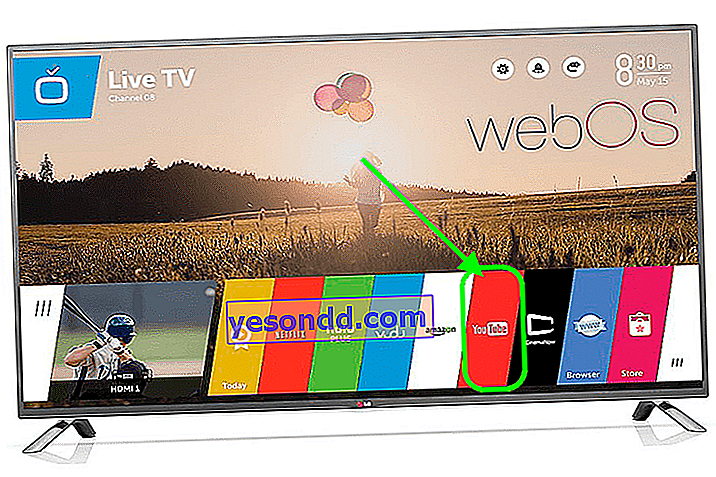Tutto sommato, ci sono diversi modi di base in natura per guardare YouTube in TV. Ai nostri giorni, questo è particolarmente vero, poiché YouTube e altri servizi di video online hanno ampiamente sostituito i canali di trasmissione televisiva tradizionali tramite un'antenna. In questo articolo, voglio considerare in dettaglio tutte le opzioni per guardare YouTube su un televisore, entrambi dotati di sistema Smart TV (Samsung, LG, Philips, ecc.), E senza di esso da telefono o tramite Android TV Box.
Quali sono i modi per guardare i video di YouTube in TV?  In effetti, ce ne sono molti, ma vorrei evidenziare 4 principali:
In effetti, ce ne sono molti, ma vorrei evidenziare 4 principali:
1.Utilizzare Smart TV o Android TV App
2. Collegare un set-top box Android alla TV
3. Trasmettere un'immagine dallo schermo di uno smartphone o tablet
4. Trasmettere video da computer o laptop
Guardare YouTube in TV con Smart TV
Un gran numero di televisori moderni più recenti sono dotati della funzione Smart TV. Perché ex? Perché ora praticamente tutti i televisori funzionano sulla piattaforma Android più universale. Le prime smart TV con la possibilità di accedere a Internet erano principalmente dotate del sistema Smart TV, sul quale per la prima volta il processo di visione dei canali su YouTube diventava il più semplice possibile.
L'unica cosa di cui hai bisogno è collegare la TV a Internet tramite cavo o WiFi. È necessario sapere in anticipo se dispone di un connettore di rete o di un modulo wireless prima dell'acquisto.
Nel 99% dei casi, l'app YouTube è già installata sulla tua Smart TV per impostazione predefinita. In caso contrario, può essere facilmente scaricato dall'app store ufficiale. Ho già scritto su come installare una nuova applicazione su Smart TV nell'ultimo articolo.
LG, Samsung, Sony, Philips
Allora tutto è abbastanza facile. Basta chiamare l'app Smart TV dal menu o premendo il pulsante dal telecomando
- LG con il sistema operativo webOS, il menu con l'icona di avvio di YouTube è simile a questo
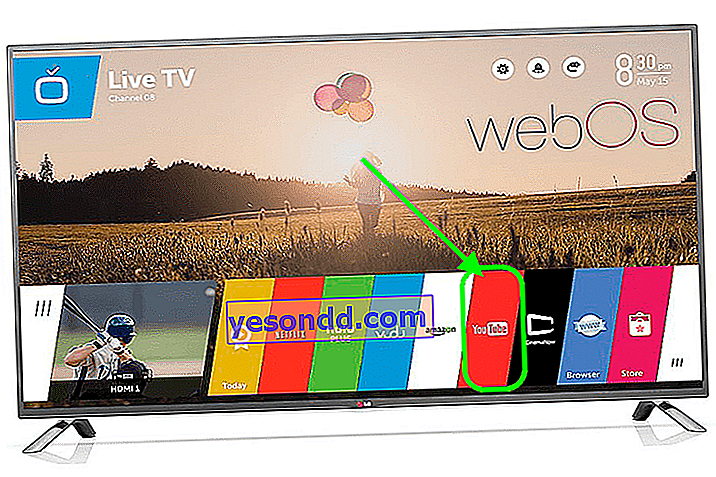
- Samsung ha una funzione di app intelligente chiamata Smart Hub e ha un widget YouTube separato situato nella cartella Samsung Apps.

- Philips e Sony hanno widget simili

La procedura è la seguente:
- avvia l'applicazione YouTube
- accedi con il tuo account Google
- guardare video dai tuoi canali preferiti
Come guardare YouTube su Android TV?
È diventato ancora più semplice utilizzare le applicazioni su TV e TV box dotati del sistema operativo Android TV. Questo è lo stesso sistema operativo installato nei telefoni cellulari, adattato solo per il grande schermo e ottimizzato per il controllo remoto.

Di conseguenza, su un televisore di questo tipo, puoi inserire qualsiasi applicazione dal Google Store (ex Play Market) e utilizzarla. Compresa l'applicazione di visualizzazione YouTube ufficiale. La maggior parte dei nuovi modelli di produttori come LG, Samsung, Philips, Sony, Xiaomi, mettono Android sui loro televisori. Ciò significa che il processo di avvio e visualizzazione di YouTube su tutti è lo stesso.
Accendi la TV e vai al "Google Play Store"

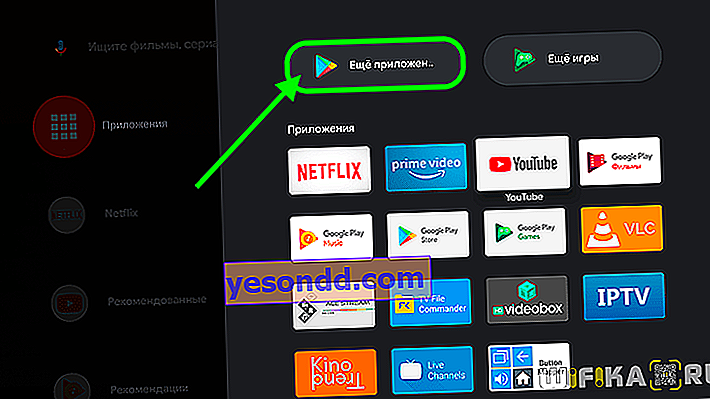
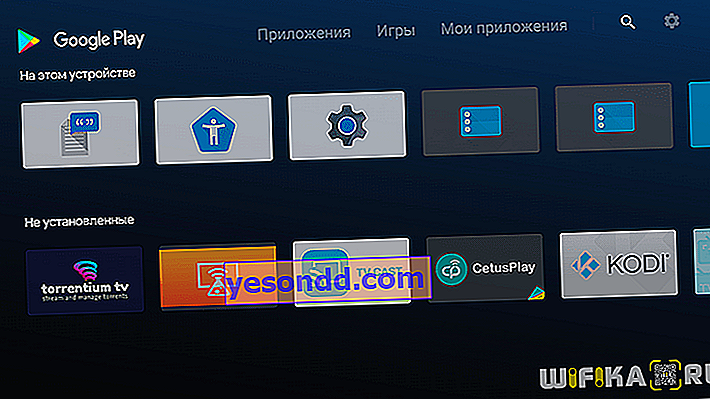
Trova e installa l'app YouTube
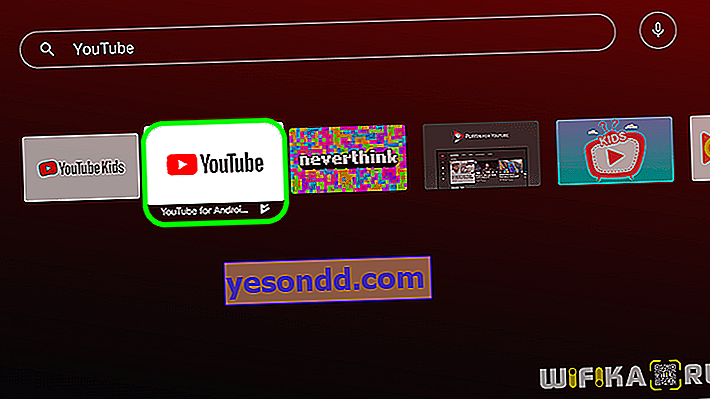
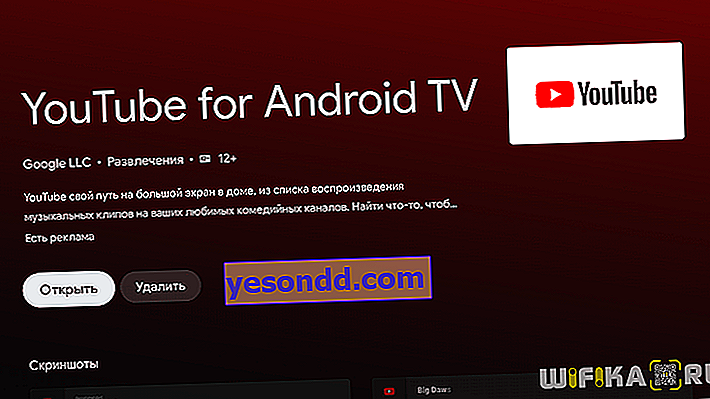
Quindi apparirà nell'elenco generale dei programmi su Android TV. Avvialo, accedi con il tuo account Google e guarda il video
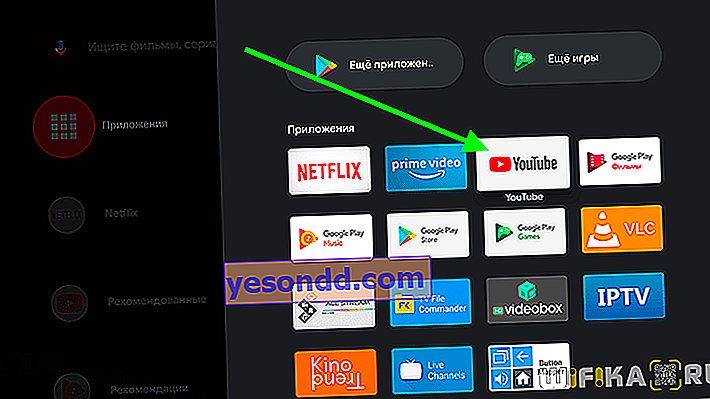
Inoltre, ci sono molte altre impostazioni per visualizzare i video consigliati o gli ultimi download dall'elenco degli abbonamenti al feed sullo schermo TV principale.
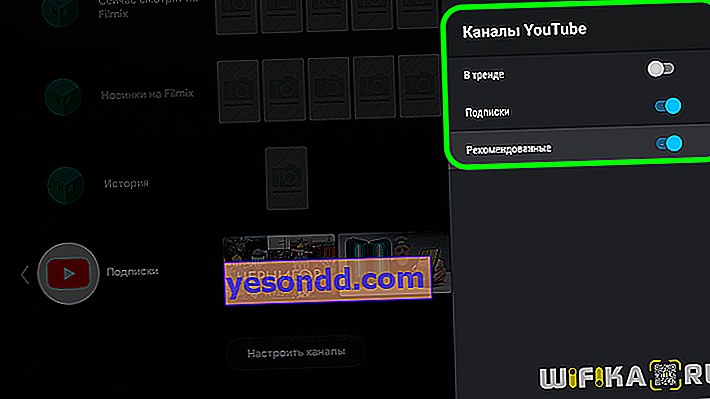
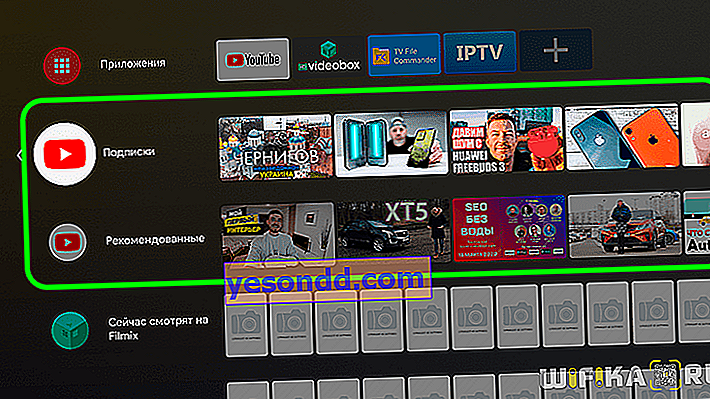
Come guardare YouTube in TV senza Smart TV e Internet?
Cosa succede se hai una TV molto vecchia, che non ha solo Smart TV, ma generalmente la possibilità di accedere a Internet? In questo caso, tutto si decide acquistando un Android TV Box separato con a bordo lo stesso sistema operativo Android. E usalo come se questo sistema operativo fosse installato in modo nativo sulla tua TV fuori dalla scatola. Ho descritto in dettaglio come scegliere il giusto set-top box per la TV in un'altra istruzione.

Personalmente utilizzo Xiaomi Mi Box, ma sul mercato ci sono tantissimi modelli di diversi produttori.


La cosa principale da sapere è la presenza di connettori sul corpo del televisore.
Soprattutto, se è HDMI, la maggior parte dei set-top box sono collegati tramite questa interfaccia. Se la TV è piuttosto vecchia, è necessario cercare un prefisso con connettori analogici per i fili, chiamati "tulipani" o "scart".


Un'altra opzione è utilizzare uno speciale dispositivo ricevitore che funziona con la tecnologia Miracast. Può essere chiamato MiraScreen, ChromeCast, AnyCast, EZcast o qualche altro "cast".


La linea di fondo è che con esso è possibile collegare la TV al segnale wifi del router e trasferire l'immagine dallo smartphone ad essa.
Guardare YouTube in TV da uno smartphone o un tablet
Un altro metodo popolare tra gli utenti è lo streaming di video di YouTube sulla TV da uno smartphone o un tablet. Avvieremo semplicemente l'app YouTube su un dispositivo mobile e l'immagine verrà riprodotta sul grande schermo.
Per fare ciò, assicurati di collegare sia la TV che il telefono allo stesso router, tramite cavo o WiFi.
Android, Apple iPhone, iPad
Su un iPhone con iOS o qualsiasi altro telefono Android, il processo di visualizzazione di un'immagine da un video da Internet su un televisore è identico. Per fare ciò, lanciamo l'applicazione YouTube ufficiale
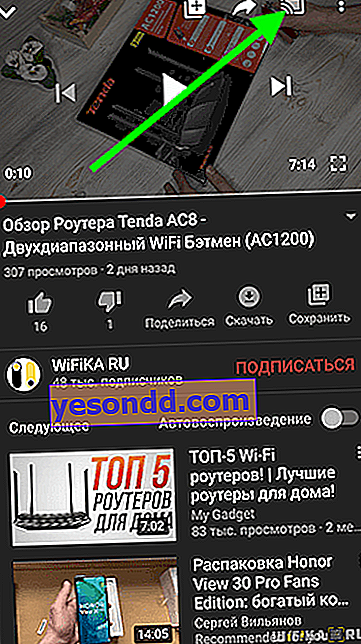
E fai clic sull'icona dello schermo con l'icona Wi-Fi, quindi seleziona la tua TV dall'elenco dei dispositivi
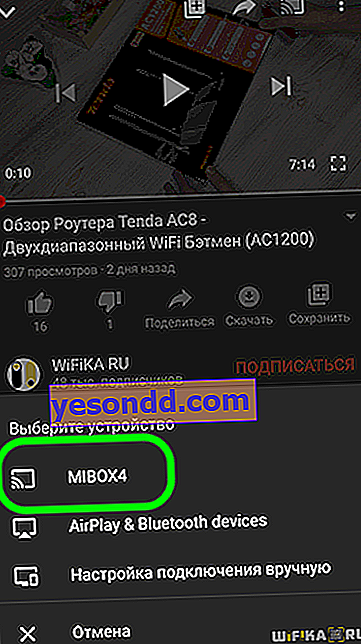
Inizia la riproduzione, durante la quale l'icona diventa rossa. Durante questo periodo, è possibile utilizzare altre applicazioni sul telefono.
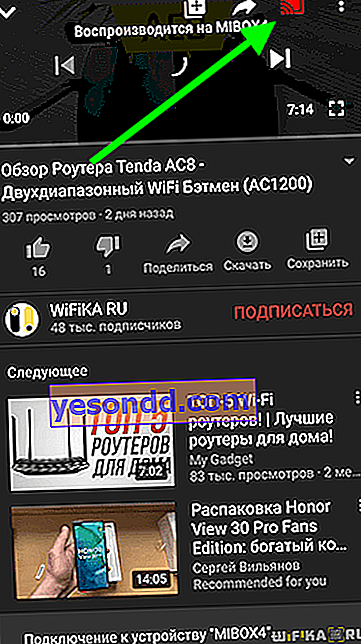
Qui puoi anche creare la tua playlist e mettere in coda il video per la visualizzazione
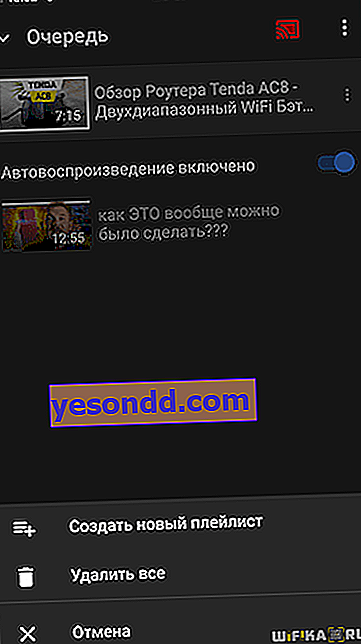
Come guardare i video di YouTube da un computer su una TV
In alcune situazioni, se stai attualmente utilizzando lo smartphone per altre attività, è più conveniente trasmettere un'immagine video di YouTube a una TV da un computer o laptop. Ciò è possibile tramite il browser Google Chrome.
Anche in questo caso, sia il computer o laptop che la TV devono essere collegati alla stessa rete del router
Andiamo sul sito web di YouTube e selezioniamo il video desiderato
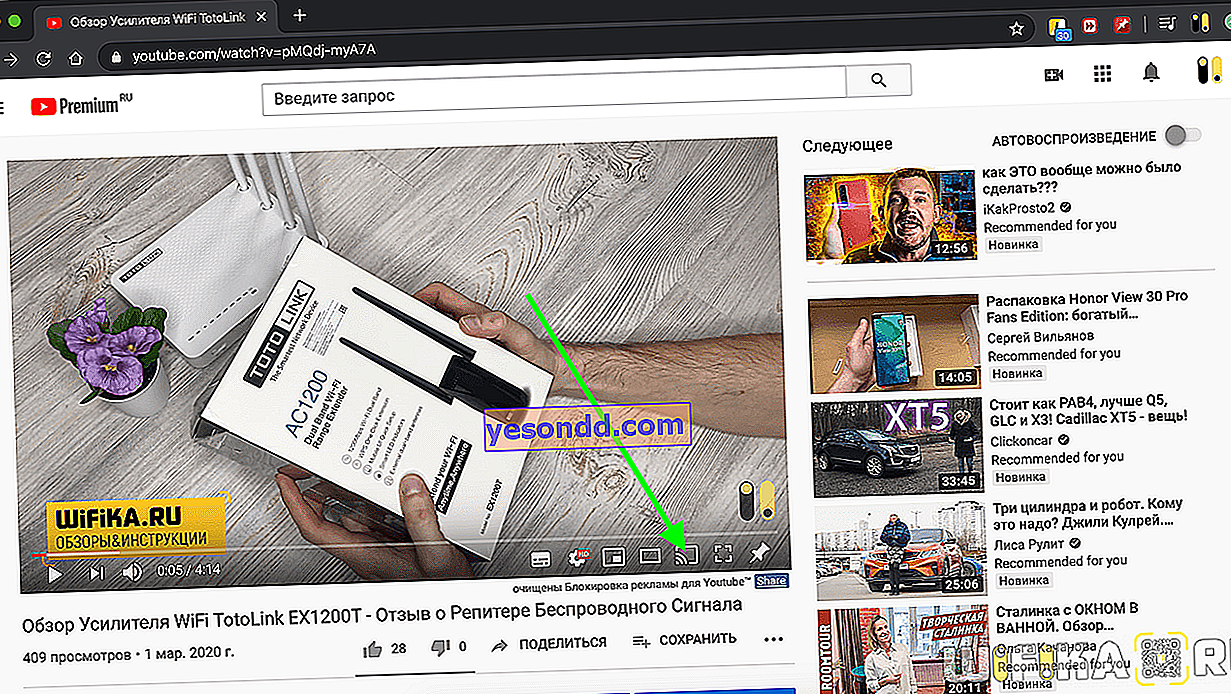
E stiamo cercando la stessa icona sotto forma di schermo wifi che abbiamo visto nell'applicazione su uno smartphone. Fare clic su di esso e scegliere una TV da guardare
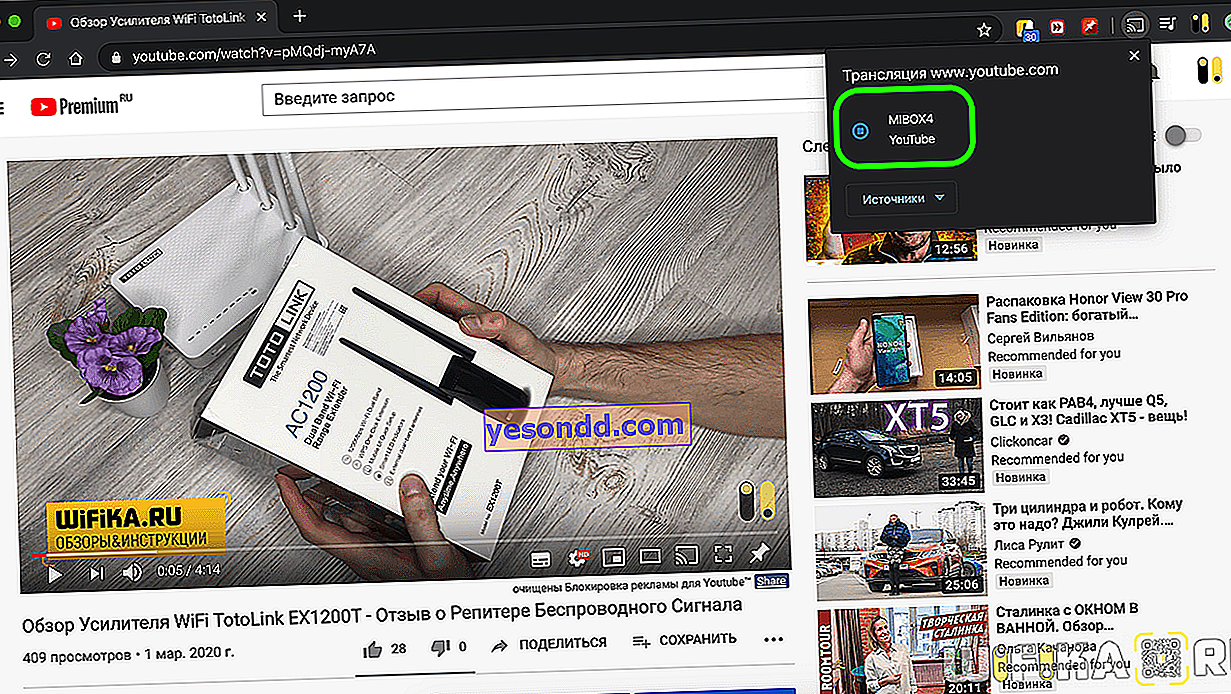
Inoltre è disponibile una modalità di selezione della sorgente per la riproduzione. Puoi trasmettere non solo video da YouTube, ma anche dal tuo desktop o selezionare un file separato sul tuo computer